-
-
Implementar una instancia de NetScaler VPX
-
Optimice el rendimiento de NetScaler VPX en VMware ESX, Linux KVM y Citrix Hypervisors
-
Mejore el rendimiento de SSL-TPS en plataformas de nube pública
-
Configurar subprocesos múltiples simultáneos para NetScaler VPX en nubes públicas
-
Instalar una instancia de NetScaler VPX en un servidor desnudo
-
Instalar una instancia de NetScaler VPX en Citrix Hypervisor
-
Instalación de una instancia de NetScaler VPX en VMware ESX
-
Configurar NetScaler VPX para usar la interfaz de red VMXNET3
-
Configurar NetScaler VPX para usar la interfaz de red SR-IOV
-
Configurar NetScaler VPX para usar Intel QAT para la aceleración de SSL en modo SR-IOV
-
Migración de NetScaler VPX de E1000 a interfaces de red SR-IOV o VMXNET3
-
Configurar NetScaler VPX para usar la interfaz de red de acceso directo PCI
-
-
Instalación de una instancia NetScaler VPX en la nube de VMware en AWS
-
Instalación de una instancia NetScaler VPX en servidores Microsoft Hyper-V
-
Instalar una instancia de NetScaler VPX en la plataforma Linux-KVM
-
Requisitos previos para instalar dispositivos virtuales NetScaler VPX en la plataforma Linux-KVM
-
Aprovisionamiento del dispositivo virtual NetScaler mediante OpenStack
-
Aprovisionamiento del dispositivo virtual NetScaler mediante Virtual Machine Manager
-
Configuración de dispositivos virtuales NetScaler para que usen la interfaz de red SR-IOV
-
Configuración de dispositivos virtuales NetScaler para que usen la interfaz de red PCI Passthrough
-
Aprovisionamiento del dispositivo virtual NetScaler mediante el programa virsh
-
Administración de las máquinas virtuales invitadas de NetScaler
-
Aprovisionamiento del dispositivo virtual NetScaler con SR-IOV en OpenStack
-
-
Implementar una instancia de NetScaler VPX en AWS
-
Configurar las funciones de IAM de AWS en la instancia de NetScaler VPX
-
Implementación de una instancia independiente NetScaler VPX en AWS
-
Servidores de equilibrio de carga en diferentes zonas de disponibilidad
-
Implementar un par de alta disponibilidad de VPX en la misma zona de disponibilidad de AWS
-
Alta disponibilidad en diferentes zonas de disponibilidad de AWS
-
Implementar un par de alta disponibilidad VPX con direcciones IP privadas en distintas zonas de AWS
-
Implementación de una instancia NetScaler VPX en AWS Outposts
-
Proteja AWS API Gateway mediante el firewall de aplicaciones web de Citrix
-
Configurar una instancia de NetScaler VPX para utilizar la interfaz de red SR-IOV
-
Configurar una instancia de NetScaler VPX para utilizar redes mejoradas con AWS ENA
-
Implementar una instancia de NetScaler VPX en Microsoft Azure
-
Arquitectura de red para instancias NetScaler VPX en Microsoft Azure
-
Configuración de varias direcciones IP para una instancia independiente NetScaler VPX
-
Configurar una configuración de alta disponibilidad con varias direcciones IP y NIC
-
Configurar una instancia de NetScaler VPX para usar redes aceleradas de Azure
-
Configure los nodos HA-INC mediante la plantilla de alta disponibilidad de NetScaler con Azure ILB
-
Instalación de una instancia NetScaler VPX en la solución Azure VMware
-
Configurar una instancia independiente de NetScaler VPX en la solución Azure VMware
-
Configurar una instalación de alta disponibilidad de NetScaler VPX en la solución Azure VMware
-
Configurar el servidor de rutas de Azure con un par de alta disponibilidad de NetScaler VPX
-
Configurar GSLB en una configuración de alta disponibilidad activa en espera
-
Configuración de grupos de direcciones (IIP) para un dispositivo NetScaler Gateway
-
Scripts de PowerShell adicionales para la implementación de Azure
-
Implementación de una instancia NetScaler VPX en Google Cloud Platform
-
Implementar un par de VPX de alta disponibilidad en Google Cloud Platform
-
Implementar un par de alta disponibilidad VPX con direcciones IP privadas en Google Cloud Platform
-
Instalar una instancia de NetScaler VPX en VMware Engine de Google Cloud
-
Compatibilidad con escalado VIP para la instancia NetScaler VPX en GCP
-
-
Automatizar la implementación y las configuraciones de NetScaler
-
Actualización y degradación de un dispositivo NetScaler
-
Consideraciones de actualización para configuraciones con directivas clásicas
-
Consideraciones sobre la actualización de archivos de configuración personalizados
-
Consideraciones sobre la actualización: Configuración de SNMP
-
Compatibilidad con actualización de software en servicio para alta disponibilidad
-
Soluciones para proveedores de servicios de telecomunicaciones
-
Equilibrio de carga del tráfico de plano de control basado en protocolos de diámetro, SIP y SMPP
-
Utilización del ancho de banda mediante la funcionalidad de redirección de caché
-
-
Autenticación, autorización y auditoría del tráfico de aplicaciones
-
Cómo funciona la autenticación, la autorización y la auditoría
-
Componentes básicos de la configuración de autenticación, autorización y auditoría
-
Autorización del acceso de los usuarios a los recursos de aplicaciones
-
NetScaler como proxy del servicio de federación de Active Directory
-
NetScaler Gateway local como proveedor de identidad de Citrix Cloud
-
Compatibilidad de configuración para el atributo de cookie SameSite
-
Configuración de autenticación, autorización y auditoría para protocolos de uso común
-
Solución de problemas relacionados con la autenticación y la autorización
-
-
-
-
Configurar una expresión de directiva avanzada: Cómo empezar
-
Expresiones de directiva avanzadas: trabajar con fechas, horas y números
-
Expresiones de directiva avanzadas: Análisis de datos HTTP, TCP y UDP
-
Expresiones de directiva avanzadas: análisis de certificados SSL
-
Expresiones de directivas avanzadas: direcciones IP y MAC, rendimiento, ID de VLAN
-
Expresiones de directivas avanzadas: funciones de análisis de transmisiones
-
Expresiones de directiva avanzadas que utilizan la especificación de API
-
Ejemplos de tutoriales de directivas avanzadas para la reescritura
-
-
-
Protecciones de nivel superior
-
Protección basada en gramática SQL para cargas útiles HTML y JSON
-
Protección basada en gramática por inyección de comandos para carga útil HTML
-
Reglas de relajación y denegación para gestionar ataques de inyección HTML SQL
-
Compatibilidad con palabras clave personalizadas para la carga útil HTML
-
Compatibilidad con firewall de aplicaciones para Google Web Toolkit
-
Comprobaciones de protección XML
-
Caso de uso: Vincular la directiva de Web App Firewall a un servidor virtual VPN
-
-
-
Administrar un servidor virtual de redirección de caché
-
Ver estadísticas del servidor virtual de redirección de caché
-
Habilitar o inhabilitar un servidor virtual de redirección de caché
-
Resultados directos de directivas a la caché en lugar del origen
-
Realizar una copia de seguridad de un servidor virtual de redirección de caché
-
Habilitar la comprobación de estado TCP externa para servidores virtuales UDP
-
-
Traducir la dirección IP de destino de una solicitud a la dirección IP de origen
-
-
Descripción general del cluster
-
Administración del clúster de NetScaler
-
Grupos de nodos para configuraciones detectadas y parcialmente rayadas
-
Desactivación de la dirección en el plano posterior del clúster
-
Eliminar un nodo de un clúster implementado mediante la agregación de vínculos de clúster
-
Supervisión de la configuración del clúster mediante SNMP MIB con enlace SNMP
-
Supervisión de los errores de propagación de comandos en una implementación de clúster
-
Compatibilidad con logotipos preparados para IPv6 para clústeres
-
Enlace de interfaz VRRP en un clúster activo de un solo nodo
-
Casos de configuración y uso de clústeres
-
Migración de una configuración de HA a una configuración de clúster
-
Interfaces comunes para cliente y servidor e interfaces dedicadas para backplane
-
Conmutador común para cliente y servidor y conmutador dedicado para placa posterior
-
Supervisar servicios en un clúster mediante la supervisión de rutas
-
-
Configurar NetScaler como un solucionador de stubs con reconocimiento de seguridad no validante
-
Compatibilidad con tramas gigantes para DNS para gestionar respuestas de grandes tamaños
-
Configurar el almacenamiento en caché negativo de los registros DNS
-
Caso de uso: Configurar la función de administración automática de claves de DNSSEC
-
Caso de uso: Configurar la administración automática de claves DNSSEC en la implementación de GSLB
-
-
Estado de servicio y servidor virtual de equilibrio de carga
-
Insertar atributos de cookie a las cookies generadas por ADC
-
Proteja una configuración de equilibrio de carga contra fallos
-
Administrar el tráfico de clientes
-
Configurar servidores virtuales de equilibrio de carga sin sesión
-
Reescritura de puertos y protocolos para la redirección HTTP
-
Insertar la dirección IP y el puerto de un servidor virtual en el encabezado de solicitud
-
Utilizar una IP de origen especificada para la comunicación de back-end
-
Establecer un valor de tiempo de espera para las conexiones de cliente inactivas
-
Gestionar el tráfico de clientes en función de la velocidad de tráfico
-
Utilizar un puerto de origen de un rango de puertos especificado para la comunicación de back-end
-
Configurar la persistencia IP de origen para la comunicación back-end
-
-
Configuración avanzada de equilibrio de carga
-
Aumenta gradualmente la carga en un nuevo servicio con un inicio lento a nivel de servidor virtual
-
Proteger aplicaciones en servidores protegidos contra los picos de tráfico
-
Habilitar la limpieza de las conexiones de servicios y servidores virtuales
-
Habilitar o inhabilitar la sesión de persistencia en los servicios TROFS
-
Habilitar la comprobación de estado TCP externa para servidores virtuales UDP
-
Mantener la conexión de cliente para varias solicitudes de cliente
-
Insertar la dirección IP del cliente en el encabezado de solicitud
-
Utilizar la dirección IP de origen del cliente al conectarse al servidor
-
Configurar el puerto de origen para las conexiones del lado del servidor
-
Establecer un límite en el número de solicitudes por conexión al servidor
-
Establecer un valor de umbral para los monitores enlazados a un servicio
-
Establecer un valor de tiempo de espera para las conexiones de clientes inactivas
-
Establecer un valor de tiempo de espera para las conexiones de servidor inactivas
-
Establecer un límite en el uso del ancho de banda por parte de los clientes
-
Conservar el identificador de VLAN para la transparencia de VLAN
-
-
Configurar monitores en una configuración de equilibrio de carga
-
Configurar el equilibrio de carga para los protocolos de uso común
-
Caso de uso 3: Configurar el equilibrio de carga en modo de Direct Server Return
-
Caso de uso 6: Configurar el equilibrio de carga en modo DSR para redes IPv6 mediante el campo TOS
-
Caso de uso 7: Configurar el equilibrio de carga en modo DSR mediante IP sobre IP
-
Caso de uso 8: Configurar el equilibrio de carga en modo de un brazo
-
Caso de uso 9: Configurar el equilibrio de carga en modo en línea
-
Caso de uso 10: Equilibrio de carga de los servidores del sistema de detección de intrusiones
-
Caso de uso 11: Aislamiento del tráfico de red mediante directivas de escucha
-
Caso de uso 12: Configurar Citrix Virtual Desktops para el equilibrio de carga
-
Caso de uso 13: Configurar Citrix Virtual Apps and Desktops para equilibrar la carga
-
Caso de uso 14: Asistente de ShareFile para equilibrar la carga Citrix ShareFile
-
Caso práctico 15: Configurar el equilibrio de carga de capa 4 en el dispositivo NetScaler
-
-
Configurar para obtener el tráfico de datos NetScaler FreeBSD desde una dirección SNIP
-
-
-
Matriz de compatibilidad de certificados de servidor en el dispositivo ADC
-
Compatibilidad con plataformas basadas en chip SSL Intel Coleto
-
Compatibilidad con el módulo de seguridad de hardware Thales Luna Network
-
-
-
-
Configuración de un túnel de CloudBridge Connector entre dos centros de datos
-
Configuración de CloudBridge Connector entre el centro de datos y la nube de AWS
-
Configuración de un túnel de CloudBridge Connector entre un centro de datos y Azure Cloud
-
Configuración del túnel CloudBridge Connector entre Datacenter y SoftLayer Enterprise Cloud
-
Diagnóstico y solución de problemas de túnel CloudBridge Connector
-
-
Puntos a tener en cuenta para una configuración de alta disponibilidad
-
Sincronizar archivos de configuración en una configuración de alta disponibilidad
-
Restricción del tráfico de sincronización de alta disponibilidad a una VLAN
-
Configuración de nodos de alta disponibilidad en distintas subredes
-
Limitación de las conmutaciones por error causadas por monitores de ruta en modo no INC
-
Configuración del conjunto de interfaces de conmutación por error
-
Administración de mensajes de latido de alta disponibilidad en un dispositivo NetScaler
-
Quitar y reemplazar un NetScaler en una configuración de alta disponibilidad
-
This content has been machine translated dynamically.
Dieser Inhalt ist eine maschinelle Übersetzung, die dynamisch erstellt wurde. (Haftungsausschluss)
Cet article a été traduit automatiquement de manière dynamique. (Clause de non responsabilité)
Este artículo lo ha traducido una máquina de forma dinámica. (Aviso legal)
此内容已经过机器动态翻译。 放弃
このコンテンツは動的に機械翻訳されています。免責事項
이 콘텐츠는 동적으로 기계 번역되었습니다. 책임 부인
Este texto foi traduzido automaticamente. (Aviso legal)
Questo contenuto è stato tradotto dinamicamente con traduzione automatica.(Esclusione di responsabilità))
This article has been machine translated.
Dieser Artikel wurde maschinell übersetzt. (Haftungsausschluss)
Ce article a été traduit automatiquement. (Clause de non responsabilité)
Este artículo ha sido traducido automáticamente. (Aviso legal)
この記事は機械翻訳されています.免責事項
이 기사는 기계 번역되었습니다.책임 부인
Este artigo foi traduzido automaticamente.(Aviso legal)
这篇文章已经过机器翻译.放弃
Questo articolo è stato tradotto automaticamente.(Esclusione di responsabilità))
Translation failed!
Aprovisione la instancia NetScaler VPX mediante OpenStack
Puede aprovisionar una instancia NetScaler VPX en un entorno OpenStack mediante el comando de arranque Nova (CLI de OpenStack) u Horizon (panel de OpenStack).
Aprovisionar una instancia VPX, opcionalmente implica el uso de datos de la unidad de configuración. La unidad de configuración es una unidad de configuración especial que se conecta a la instancia como un dispositivo de CD-ROM cuando se inicia. Esta unidad de configuración se puede utilizar para transferir la configuración de red, como la dirección IP de administración, la máscara de red, la puerta de enlace predeterminada, y para inyectar scripts de clientes.
En un dispositivo NetScaler, el mecanismo de autenticación predeterminado se basa en contraseña. Ahora, el mecanismo de autenticación de pares de claves SSH es compatible con instancias NetScaler VPX en el entorno OpenStack.
El par de claves (clave pública y clave privada) se genera antes de utilizar el mecanismo de criptografía de clave pública. Puede utilizar distintos mecanismos, como Horizon, Puttygen.exe para Windows y ssh-keygen para el entorno Linux, para generar el par de claves. Consulte la documentación en línea de los respectivos mecanismos para obtener más información sobre la generación de pares de claves.
Una vez disponible un par de claves, copie la clave privada en una ubicación segura a la que tienen acceso las personas autorizadas. En OpenStack, la clave pública se puede implementar en una instancia VPX mediante el comando de arranque Horizon o Nova. Cuando se aprovisiona una instancia VPX mediante OpenStack, primero detecta que la instancia se está iniciando en un entorno OpenStack leyendo una cadena de BIOS específica. Esta cadena es “OpenStack Foundation” y para las distribuciones de Red Hat Linux se almacena en /etc/nova/release. Se trata de un mecanismo estándar que está disponible en todas las implementaciones de OpenStack basadas en la plataforma de hipervisor KVM. La unidad debe tener una etiqueta OpenStack específica.
Si se detecta la unidad de configuración, la instancia intenta leer la configuración de red, los scripts personalizados y el par de claves SSH si se proporciona.
Archivo de datos de usuario
La instancia NetScaler VPX utiliza un archivo OVF personalizado, también conocido como archivo de datos de usuario, para inyectar la configuración de red, scripts personalizados. Este archivo se proporciona como parte de la unidad de configuración. A continuación se muestra un ejemplo de un archivo OVF personalizado.
```
<?xml version="1.0" encoding="UTF-8" standalone="no"?>
<Environment xmlns:oe="http://schemas.dmtf.org/ovf/environment/1"
xmlns:xsi="http://www.w3.org/2001/XMLSchema-instance"
oe:id=""
xmlns="http://schemas.dmtf.org/ovf/environment/1"
xmlns:cs="http://schemas.citrix.com/openstack">
<PlatformSection>
<Kind></Kind>
<Version>2016.1</Version>
<Vendor>VPX</Vendor>
<Locale>en</Locale>
</PlatformSection>
<PropertySection>
<Property oe:key="com.citrix.netscaler.ovf.version" oe:value="1.0"/>
<Property oe:key="com.citrix.netscaler.platform" oe:value="NSVPX"/>
<Property oe:key="com.citrix.netscaler.orch_env" oe:value="openstack-orch-env"/>
<Property oe:key="com.citrix.netscaler.mgmt.ip" oe:value="10.1.2.22"/>
<Property oe:key="com.citrix.netscaler.mgmt.netmask" oe:value="255.255.255.0"/>
<Property oe:key="com.citrix.netscaler.mgmt.gateway" oe:value="10.1.2.1"/>
</PropertySection>
<cs:ScriptSection>
<cs:Version>1.0</cs:Version>
<ScriptSettingSection xmlns="http://schemas.citrix.com/openstack" xmlns:i="http://www.w3.org/2001/XMLSchema-instance">
<Scripts>
<Script>
<Type>shell</Type>
<Parameter>X Y</Parameter>
<Parameter>Z</Parameter>
<BootScript>before</BootScript>
<Text>
#!/bin/bash
echo "Hi, how are you" $1 $2 >> /var/sample.txt
</Text>
</Script>
<Script>
<Type>python</Type>
<BootScript>after</BootScript>
<Text>
#!/bin/python
print("Hello");
</Text>
</Script>
<Script>
<Type>perl</Type>
<BootScript>before</BootScript>
<Text>
!/usr/bin/perl
my $name = "VPX";
print "Hello, World $name !\n" ;
</Text>
</Script>
<Script>
<Type>nscli</Type>
<BootScript>after</BootScript>
<Text>
add vlan 33
bind vlan 33 -ifnum 1/2
</Text>
</Script>
</Scripts>
</ScriptSettingSection>
</cs:ScriptSection>
</Environment>
<!--NeedCopy--> ```
En el archivo OVF anterior, se usa “PropertySection” para la configuración de redes de NetScaler, mientras que<cs:ScriptSection> se usa para incluir todos los scripts. Las etiquetas <Scripts>\</Scripts> se utilizan para agrupar todos los scripts. Cada script se define entre<Script></Script> tags. Cada etiqueta de script tiene los siguientes campos/etiquetas:
a)<Type>: Especifica el valor del tipo de script. Valores posibles: Shell/Perl/Python/NSLCI (para scripts CLI de NetScaler)
b)<Parameter>: Proporciona parámetros al script. Cada script puede tener múltiples<Parameter> tags.
c)<BootScript>: Especifica el punto de ejecución del script. Valores posibles para esta etiqueta: antes/después. “before” especifica que el script se ejecuta antes de que aparezca PE. “after” especifica que el script se ejecutará después de que aparezca PE.
d)<Text>: Pega el contenido de un guion.
Nota
Actualmente, la instancia VPX no se ocupa de la desinfección de scripts. Como administrador, debe comprobar la validez del script.
No todas las secciones necesitan estar presentes. Utilice una “PropertySection” vacía para definir únicamente los scripts que se ejecutarán en el primer arranque o en vacío
para definir únicamente la configuración de red. Una vez completadas las secciones requeridas del archivo OVF (archivo de datos de usuario), utilícelo para aprovisionar la instancia VPX.
Configuración de red
Como parte de la configuración de red, la instancia VPX dice lo siguiente:
- Dirección IP de administración
- Máscara de red
- Puerta de enlace predeterminada
Una vez leídos correctamente los parámetros, se rellenan en la configuración de NetScaler para permitir la administración remota de la instancia. Si los parámetros no se leen correctamente o la unidad de configuración no está disponible, la instancia pasa al comportamiento predeterminado, que es:
- La instancia intenta recuperar la información de la dirección IP de DHCP.
- Si DHCP falla o se agota el tiempo, la instancia presenta la configuración de red predeterminada (192.168.100.1/16).
Script del cliente
La instancia VPX permite ejecutar un script personalizado durante el aprovisionamiento inicial. El dispositivo admite comandos de tipo Shell, Perl, Python y NetScaler CLI comandos.
Autenticación de pares de claves SSH
La instancia VPX copia la clave pública, disponible en la unidad de configuración como parte de los metadatos de la instancia, en su archivo “authorized_keys”. Esto permite al usuario acceder a la instancia con una clave privada.
Nota
Cuando se proporciona una clave SSH, las credenciales predeterminadas (nsroot/nsroot) ya no funcionan, si se necesita acceso basado en contraseña, inicie sesión con la clave privada SSH correspondiente y establezca manualmente una contraseña.
Antes de comenzar
Antes de aprovisionar una instancia VPX en el entorno OpenStack, extraiga el .qcow2 archivo del archivo.tgz y compilar
Imagen de OpenStack de la imagen qcow2. Siga estos pasos:
-
Extraiga el
.qcow2archivo del.tqzarchivo escribiendo el siguiente comandotar xvzf <TAR file> tar xvzf <NSVPX-KVM-12.0-26.2_nc.tgz> NSVPX-KVM.xml NSVPX-KVM-12.0-26.2_nc.qcow2 -
Cree una imagen de OpenStack mediante el
.qcoz2archivo extraído en el paso 1 escribiendo el siguiente comando.openstack image create --container-format bare --property hw_disk_bus=ide --disk-format qcow2 --file <path to qcow2 file> --public <name of the OpenStack image> glance image-create --name="NS-VPX-12-0-26-2" --property hw_disk_bus=ide --ispublic= true --container-format=bare --disk-format=qcow2< NSVPX-KVM-12.0-26.2_nc.qcow2Ilustración 1: La siguiente ilustración proporciona un ejemplo de salida para el comando glance image-create.
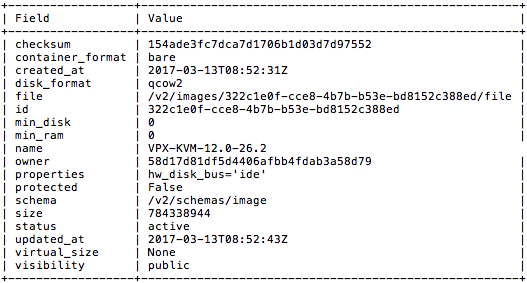
Aprovisionamiento de la instancia VPX
Puede aprovisionar una instancia VPX de dos maneras mediante una de las siguientes opciones:
- Horizon (panel de OpenStack)
- Comando de arranque Nova (CLI de OpenStack)
Aprovisione una instancia VPX mediante el panel de OpenStack
Siga estos pasos para aprovisionar la instancia VPX mediante Horizon:
- Inicie sesión en el panel de control de OpenStack.
- En el panel Proyecto, en la parte izquierda del panel, selecciona Instancias.
-
En el panel Instancias, haga clic en Iniciar instancia para abrir el Asistente de inicio de instancias.
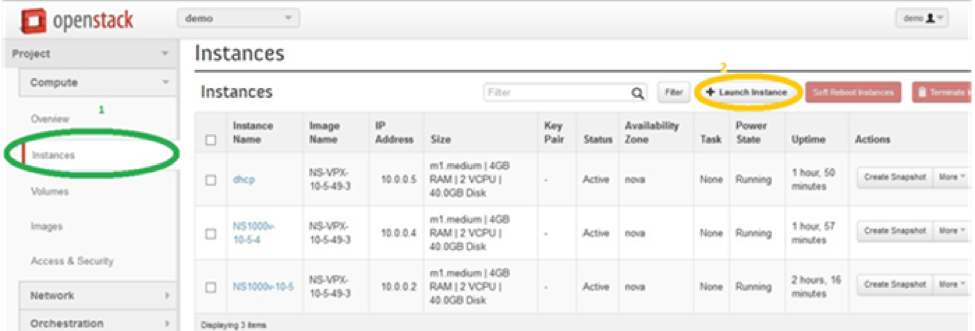
-
En el asistente Iniciar instancia, rellene los detalles, como:
- Nombre de la instancia
- Sabor de instancia
- Recuento de instancias
- Fuente de arranque de instancia
- Nombre de la imagen
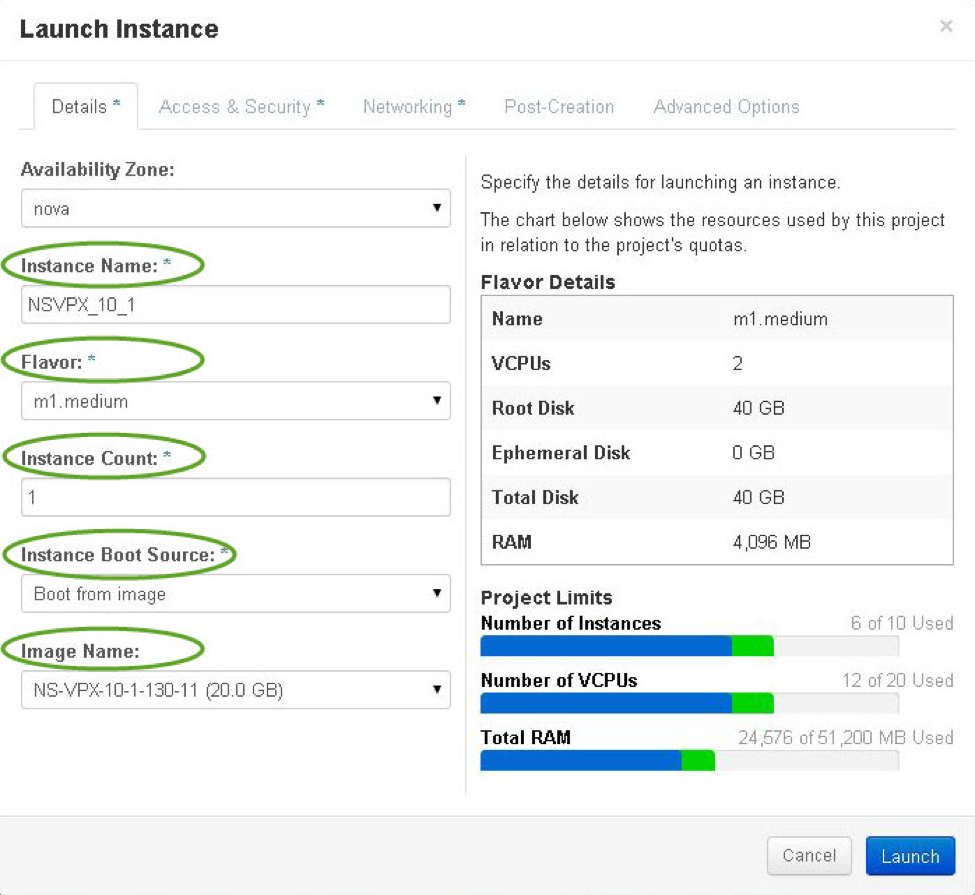
-
Implemente un nuevo par de claves o un par de claves existente a través de Horizon siguiendo los pasos siguientes:
a) Si no tiene un par de claves existente, cree la clave mediante cualquier mecanismo existente. Si ya tienes una clave, omite este paso.
b) Copia el contenido de la clave pública.
c) Vaya a Horizon > Instancias > Crear nuevas instancias.
d) Haz clic en Acceso y seguridad.
e) Haga clic en el signo + situado junto al menú desplegable de pares de claves y especifique los valores de los parámetros mostrados.
f) Pegar contenido de clave pública en el cuadro Clave pública, dar un nombre a la clave y hacer clic en Importar par de claves.
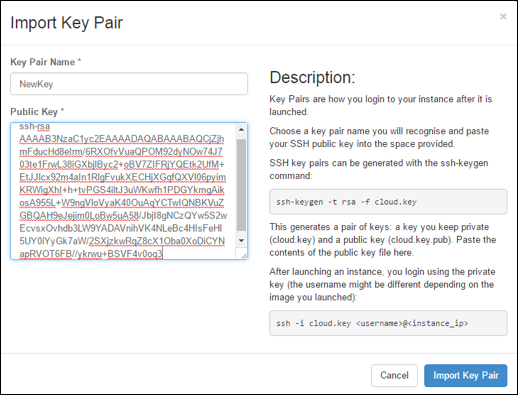
-
Haga clic en la ficha Creación de publicaciones del asistente. En Script de personalización, agregue el contenido del archivo de datos de usuario. El archivo de datos de usuario contiene la dirección IP, los detalles de la máscara de red y la puerta de enlace y los scripts de cliente de la instancia VPX.
-
Después de seleccionar o importar un par de claves, marque la opción config-drive y haga clic en Iniciar.
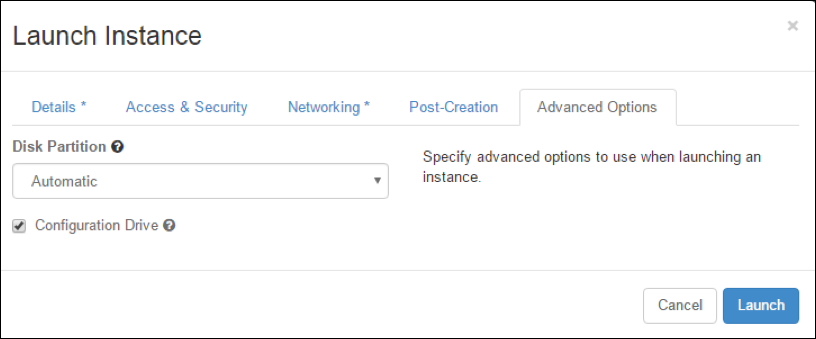
Aprovisione la instancia VPX mediante OpenStack CLI
Siga estos pasos para aprovisionar una instancia VPX mediante la CLI de OpenStack.
-
Para crear una imagen desde qcow2, escriba el siguiente comando:
openstack image create --container-format bare --property hw_disk_bus=ide --diskformat qcow2 --file NSVPX-OpenStack.qcow2 --public VPX-ToT-Image -
Para seleccionar una imagen para crear una instancia, escriba el siguiente comando:
openstack image list | more -
Para crear una instancia de un sabor determinado, escriba el siguiente comando para elegir un identificador o nombre de sabor de una lista:
openstack flavor list -
Para conectar una NIC a una red determinada, escriba el siguiente comando para elegir un identificador de red de una lista de redes:
openstack network list -
Para crear una instancia, escriba el siguiente comando:
openstack server create --flavor FLAVOR_ID --image IMAGE_ID --key-name KEY_NAME --user-data USER_DATA_FILE_PATH --config-drive True --nic net-id=net-uuid INSTANCE_NAME openstack server create --image VPX-ToT-Image --flavor m1.medium --user-data ovf.xml --config-drive True --nic net-id=2734911b-ee2b-48d0-a1b6-3efd44b761b9 VPX-ToT
Ilustración 2: La siguiente ilustración proporciona un resultado de ejemplo.
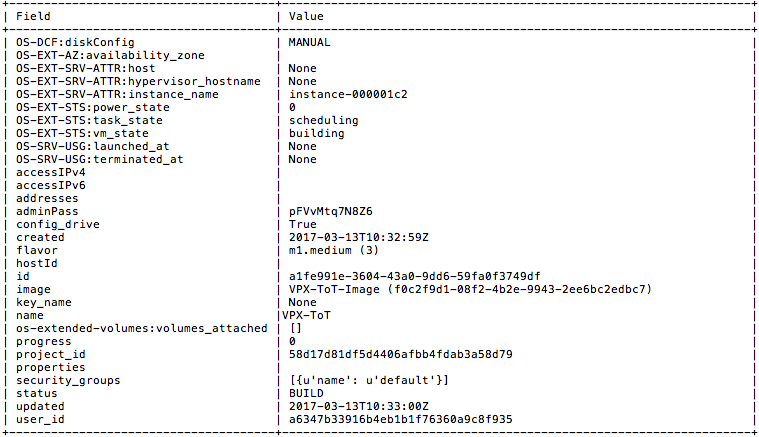
Compartir
Compartir
This Preview product documentation is Cloud Software Group Confidential.
You agree to hold this documentation confidential pursuant to the terms of your Cloud Software Group Beta/Tech Preview Agreement.
The development, release and timing of any features or functionality described in the Preview documentation remains at our sole discretion and are subject to change without notice or consultation.
The documentation is for informational purposes only and is not a commitment, promise or legal obligation to deliver any material, code or functionality and should not be relied upon in making Cloud Software Group product purchase decisions.
If you do not agree, select I DO NOT AGREE to exit.